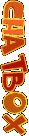Tutorial ini dibuat oleh ,Manik LagaMr. Agik Salah satu admin Belajar Photoshop.
YANG saya ambil dari photoshopku.net
YANG saya ambil dari photoshopku.net
Semoga Totorial Ini dapat membantu sahabat blogger smua yang gemar editing foto ... dan terima kasih jg buat admin photoshopku.net atas totorial nya ^_*
Langsung aja ke TKP klw gitu ^_*
1. Siapkan Fotonya, yang digunakan sebagai model kali ini Kakek dari Mr. Agik Manik
2.Jika
anda merasa kecerahan photo kurang, maka gunakan Creat New Fill, pilih
levels, masalah besarnya poin tergantung dari kualitas photo anda.
Tambahkan juga Brightness/Contrast
Sekarang gabungkan semua Layer, plih dengan menekan Shift dan klik pada setiap layer, Klik kanan pilih Marge Layers
3. Silahkan Duplikat dulu layernya dengan menekan CTRL+J, jika sudah masuk ke Filter-Sharpen-Sharpen, Lakukan 2x
4. Tambahkan Filter-Artistic-Paint Daubs,
Brush Size = 1
Sharpness = 7
Brush type = Simple
5.
Lanjut Ke pokok utama, Gunakan Smudge Tool, untuk mengubah jenis brush
Klik kanan pada photo, disini saya menggunakan Grunge Brush By Talei
Stock, dengan Sterght 25.
Trik
dalam menggunakan Smudge Tool adalah mengatur besar kecilnya Size sesui
dengan area, misal untuk size kecil gunakan pada pagian mata, halis,
kuping. dan jika pada rambut usahakan mengikut alur rambut.
6.
setelah semua digosok, gunakan Burn tool untuk memberikan kesan
gelap/bayangan pada setiap lekukan. seperti baju, dagu. dll gunakan
Exposure 10%
8. Pada tahan ke-8 boleh anda lewati, tapi jika perlu mengubah pola warna/cahaya, kecerahan gunakan menu Image-Adjustment.
10. Atur kembali Photo dengan Smudge Tool, pengaturan Strenght 20
11. Gosok kembali dengan Burn tool pada bagian lekukan tubuh.
12.
Hapus lah Latar, biasanya saya menggunakan Polygonal Lasso tool atau
Pen tool untuk melakukan seleksi, Jika sudah dihapus, buatlah latar
dengan menggunakan Brush Tool, jenis brush yang digunakan adalah Smudge Set 1 frostbo
Hasil Akhir.
SEMOGA BERMANFAAT